win11怎么选择高性能模式 Windows11高性能模式开启步骤
更新时间:2024-11-19 13:54:30作者:yang
在日常使用Windows 11操作系统时,我们经常会遇到需要提升性能的情况,为了让电脑运行更加流畅,用户可以选择开启高性能模式。如何选择高性能模式并进行设置呢?接下来我们将介绍Windows 11高性能模式的开启步骤,帮助您轻松提升电脑性能。
具体步骤:
1.打开开始菜单,点击【设置】。打开win11设置界面。
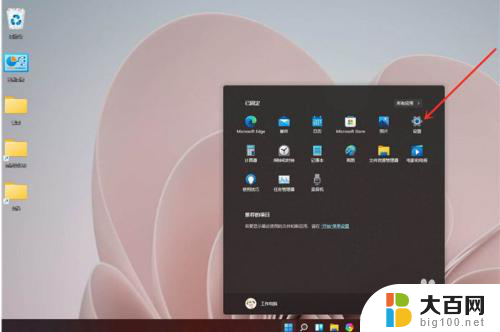
2.进入系统界面,点击【关于】选项。
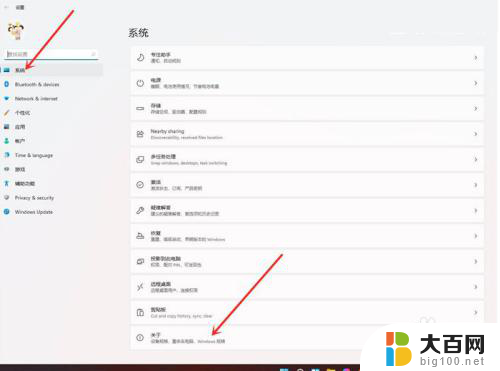
3.进入关于界面,点击【高级系统设置】。打开系统属性窗口。
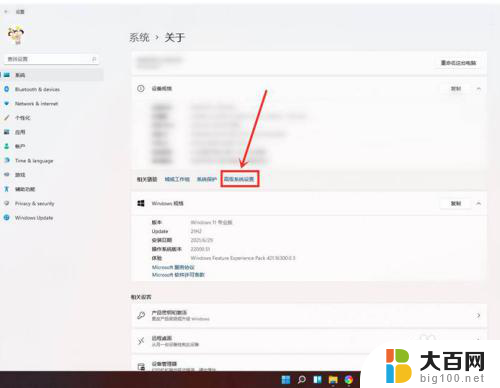
4.进入高级界面,点击“性能”下面的“设置”。
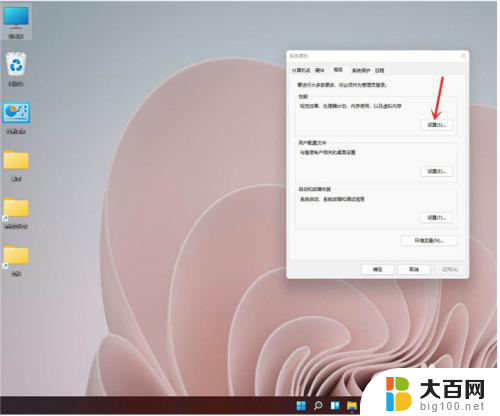
5.选择【调整为最佳性能】,点击【确定】即可。
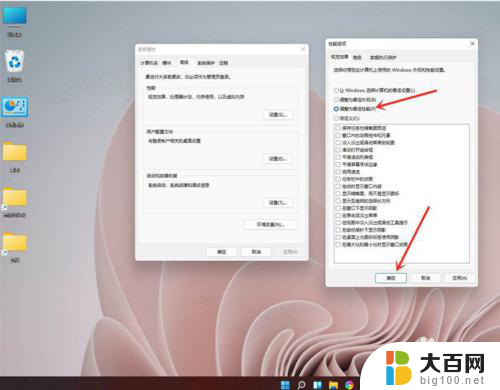
以上就是win11怎么选择高性能模式的全部内容,如果有遇到这种情况,那么你就可以根据小编的操作来进行解决,非常的简单快速,一步到位。
win11怎么选择高性能模式 Windows11高性能模式开启步骤相关教程
- win11高性能在哪 Windows11怎么开启高性能模式
- win11怎么高性能模式 Windows11如何设置高性能模式
- win11控制面板 高性能模式 Windows11如何设置高性能模式
- win11笔记本怎么设置高新能 Windows11高性能模式开启方法
- win11高性能如何设置 Windows11如何启用高性能模式
- win11笔记本设置最高性能 Windows 11如何设置高性能模式
- win11电脑如何cpu选择性能模式 笔记本CPU性能最佳设置
- win11高性能模式 cpu 笔记本CPU性能优化设置方法
- 调高cpu的性能模式 win11 笔记本CPU性能优化设置方法
- win11设置中怎么设置软件的性能 Win11性能模式设置方法
- win11文件批给所有权限 Win11共享文件夹操作详解
- 怎么清理win11更新文件 Win11清理Windows更新文件的实用技巧
- win11内核隔离没有了 Win11 24H2版内存隔离功能怎么启用
- win11浏览器不显示部分图片 Win11 24H2升级后图片无法打开怎么办
- win11计算机如何添加常用文件夹 Win11文件夹共享的详细指南
- win11管理应用权限 Win11/10以管理员身份运行程序的方法
win11系统教程推荐
- 1 win11文件批给所有权限 Win11共享文件夹操作详解
- 2 win11管理应用权限 Win11/10以管理员身份运行程序的方法
- 3 win11如何把通知关闭栏取消 win11右下角消息栏关闭步骤
- 4 win11照片应用 一直转圈 Win11 24H2升级后无法打开图片怎么办
- 5 win11最大共享连接数 Win11 24H2版本NAS无法访问怎么办
- 6 win11缩放比例自定义卡一吗 win11怎么设置屏幕缩放比例
- 7 给win11添加动画 win11动画效果设置方法
- 8 win11哪里关闭自动更新 win11如何关闭自动更新
- 9 win11如何更改电脑型号名称 Win11怎么更改电脑型号设置
- 10 win11下面的任务栏的应用怎么移到左边 如何将Win11任务栏移到左侧